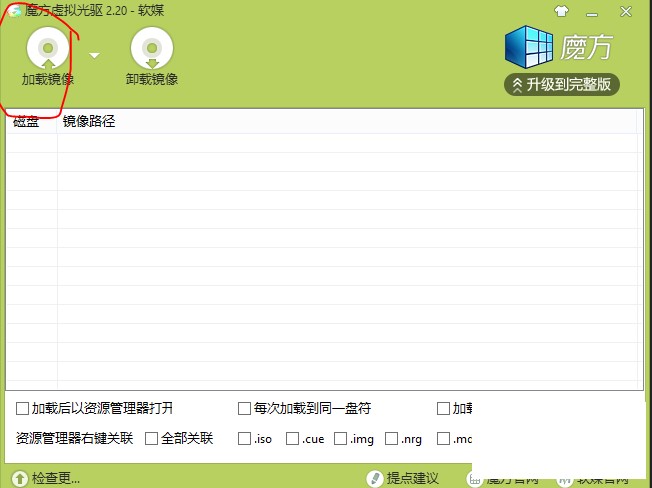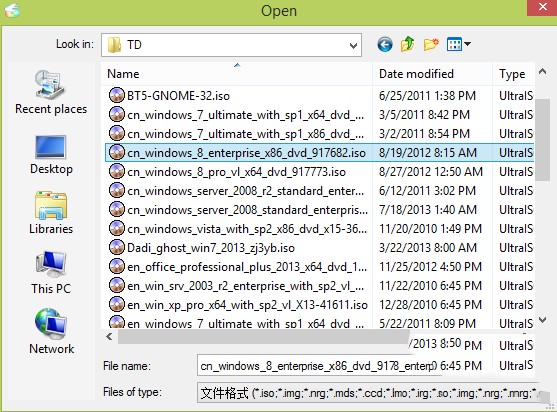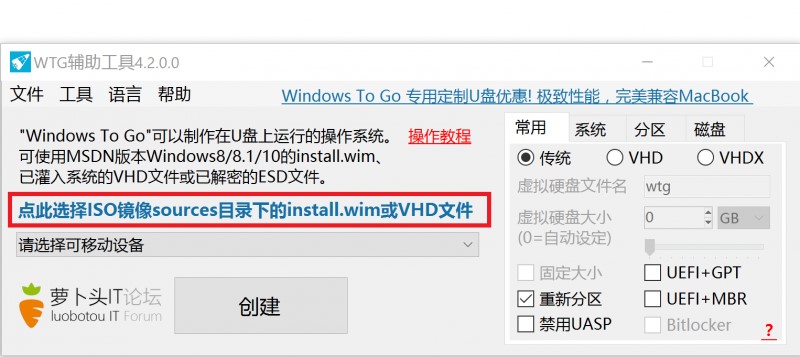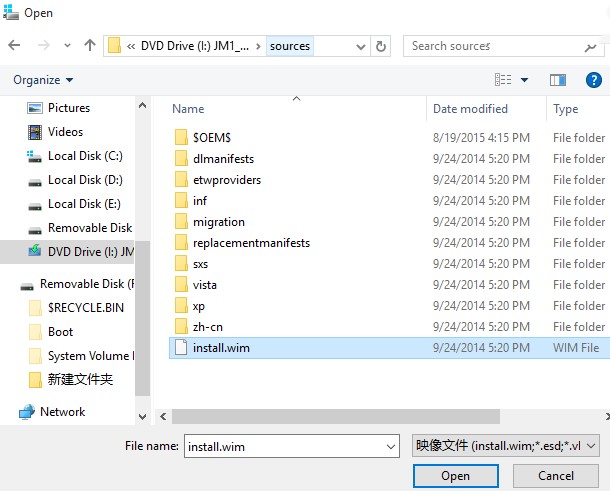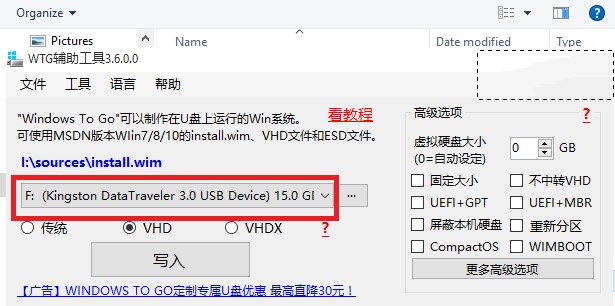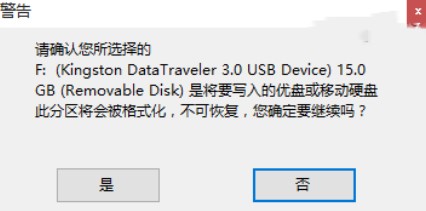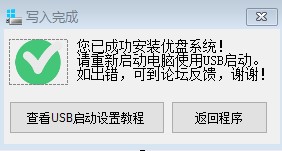WTG辅助工具是一款可以将完成的Windows系统安装到u盘或者移动硬盘等设备上面的辅助工具,让系统可以随身携带,并且能随处在不同的电脑硬件上直接运行,它不是精简版WinPE,是一个完完整整的windows,和正常电脑的系统一样,非常的强大,喜欢的可以来试试,下面小编就介绍怎么用WTG辅助工具制作Windows To Go移动系统,希望可以帮助大家.
用WTG辅助工具制作Windows To Go的步骤:
一、准备工作
1.系统iso文件,推荐下载Win10,如果之前没下载的话。
2.虚拟光驱或解压软件(系统推荐:使用魔方虚拟光驱)
3.制作程序WTG辅助工具
注意事项:
1.本程序与电脑管家不兼容,须卸载后再使用;不建议在虚拟机环境下运行。
2.尽量不要将程序放在中文目录下;不推荐安装Windows 7 系统。
3.不推荐安装Windows 7 系统.任何OEM版本和90天试用版都不推荐使用(如果使用ESD文件,需要提前解密)
二、开始制作
1.将Win系统镜像加载至虚拟光驱
方法一:
Win8及以上系统。双击打开ISO文件即可加载。
方法二:使用魔方虚拟光驱软件
1)点击加载镜像
2)选择下载的Win镜像文件
WTG辅助工具制作Windows To Go教程图2
2.打开WTG辅助制作工具,单击“点此选择....文件”文字
WTG辅助工具制作Windows To Go教程图3
选择虚拟光驱中sources文件夹中的install.wim
WTG辅助工具制作Windows To Go教程图4
3.选择移动磁盘
如果优盘没有出现在列表中,可在右键菜单中选择手动选择
WTG辅助工具制作Windows To Go教程图5
4.选择模式及高级选项。
WTG辅助工具的生产通常不需要修改,可以通过单击程序上的问号按钮来查看特定角色。
注意:
1)如果您的优盘在计算机中被识别为可移动磁盘,只能使用VHD、VHDX模式。
2)如果您使用2015年MAC电脑,请勾选UEFI+GPT制作。如果您的优盘不支持WTG辅助工具制作此模式,请参照论坛相关教程WTG辅助工具制作。
5.点击创建按钮开始制作
再次确认所选择的优盘
WTG辅助工具制作Windows To Go教程图6
耐心等待,WTG辅助工具制作大约需要几分钟或者几十分钟,与优盘速度有关,如果WTG辅助工具制作时间超过半小时。您的优盘很可能不适合制作Windows To Go。
等到弹出完成提示框。
完成!!!
WTG辅助工具制作Windows To Go教程图7